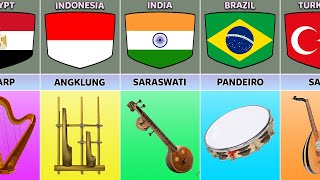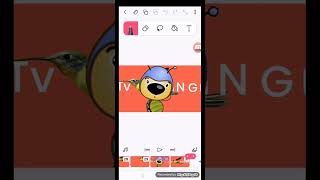🏆 Продюсирование вашего ютуб канала, напиши мне:
[ Ссылка ]
📲 Хочешь больше просмотров, запишись на консультацию:
[ Ссылка ]
🖤 Мой телеграм канал: [ Ссылка ]
Ограничение скорости загрузки роликов на YouTube коснулось большей части россиян. Смотреть видео стало либо очень сложно, либо вообще невозможно. Но нам с вами уже не привыкать обходить блокировки Youtube.
В этом ролике собраны ВСЕ СПОСОБЫ, которые РАБОТАЮТ на момент записи ролика.
📌 2-й СПОСОБ (Experimental QUIC protocol)
Через настройки в браузере - для Windows и MacOS 🖥️
▪️Google Chrome
Перейдите по ссылке chrome://flags/.
Найдите пункт #enable-quic и переведите переключатель в положение Enabled.
Повторите то же самое с #enable-tls13-kyber.
▪️Mozilla Firefox
Перейдите по ссылке about:config.
Найдите пункт network.http.http3.enabled и переведите переключатель в положение True.
Повторите то же самое с security.tls.enable_kyber.
▪️Opera
Перейдите по ссылке opera://flags/.
Найдите пункт #enable-quic и переведите переключатель в положение Enabled.
Повторите то же самое с #enable-tls13-kyber.
📌 3-й СПОСОБ (GoodbyeDPI) - Для ПК на Windows 💻
Инструкция:
GoodbyeDPI: [ Ссылка ]
1. Необходимо скачать последнюю версию программы со страницы разработчика на Github. На данный момент это v.0.2.2 или 0.2.3.rc1. Это документ в формате zip во вкладке Assets.
2. Далее нужно распаковать архив. Для этого щелкаем правой кнопкой мыши по файлу и выбираем «Извлечь все».
3. Если у вас установлен антивирус, то в его настройках необходимо добавить папку с GoodbyeDPI в список исключений.
4. Приступаем к запуску программы. Открываем папку с программой, находим файл «1_russia_blacklist.cmd» и запускаем его от имени администратора.
5. После запуска программы внизу открывшегося окна должна появиться надпись «Filter activated, GoodbyeDPI is now running!». Не закрывайте это окно. Просто сверните его на панель задач.
6. Открываем браузер и смотрим видео как раньше.
📌 4-й СПОСОБ (Spoof-DPI) - Для Макбуков на MacOS 👨🏻💻
▪️Mac OS
Spoof-DPI: [ Ссылка ]
1. Скачайте архив с последней версией приложения по ссылке выше
2. Распакуйте скачанный архив
3. Перенесите распакованное приложение в папку «Программы»
4. Нажмите на приложении правой кнопкой мыши, выберите «Открыть»
(обычным двойным кликом приложение в первый раз запустить не удастся)
5. Разрешите запуск в появившемся системном предупреждении
6. Подождите, пока приложение инициализируется
7. Готово!
📌 5-й СПОСОБ (Расширение Censor Tracker, Юбуст и Поток)
Для всех ПК 🖥️
Censor Tracker - [ Ссылка ]
Юбуст -[ Ссылка ]
Поток - [ Ссылка ]
Инструкция:
1) Устанавливаем расширение
2) Перезагружаем браузер
📌 6-й СПОСОБ (PowerTunnel и ByeDPI)
Для Android смартфонов 📲
Файлы у меня в тг-канале (подпишись, не забудь):
[ Ссылка ]
📌 7-й СПОСОБ (PowerTunnel и ByeDPI)
Для Телевизоров, приставок на Android 📺
Файлы у меня в тг-канале (подпишись, не забудь):
[ Ссылка ]
⏰ Тайм-коды:
00:00 − Youtube теперь точно Заблокировали!
01:06 − 1-й Способ для всех устройств SaveShell VPN
02:53 − 2-й Способ для ПК на Windows (Настройка браузера)
04:37 − 3-й Способ для ПК на Windows (GoodByeDPI)
05:46 − 4-й Способ для Макбуков на MacOS (Spoof DPI)
06:38 − 5-й Способ для всех ПК (расширение Юбуст, Censor Tracker, Поток)
08:34 − 6-й Способ для Android смартфонов (PowerTunnel или ByeDPI)
08:57 − 7-й Способ для телевизоров и приставок на Android TV (PowerTunnel или ByeDPI)
✈️ Мой канал о путешествиях:
[ Ссылка ]
🌎 Мой проект по релокации:
[ Ссылка ]
#разблокироватьютуб #обойтизамедлениеютуб #ютубнеработает
Как Обойти Блокировку Youtube (Телевизор, Смартфон, ПК, Macbook)
Теги
максим николашинкак обойти замедление ютуба на телевизорекак обойти блокировку ютубкак разблокировать youtubeкак разблокировать youtube на телевизорекак разблокировать youtube на телефонекак разблокировать youtube на компьютерекак обойти замедление ютубакак обойти замедление ютуба на смартфонекак обойти замедление ютуба на пккак обойти замедление ютуба на айфонечто делать если ютуб на телевизоре не показывает видеоне работает ютуб на телевизореютуб виснет